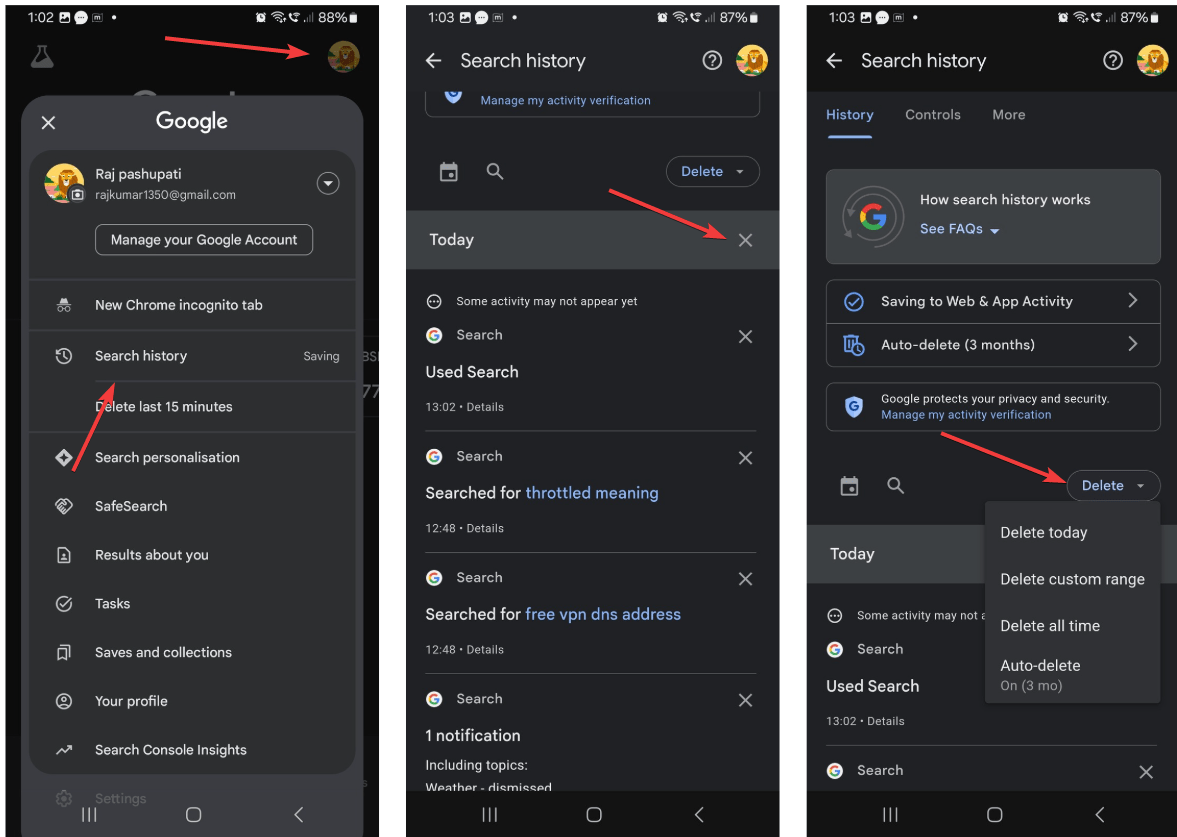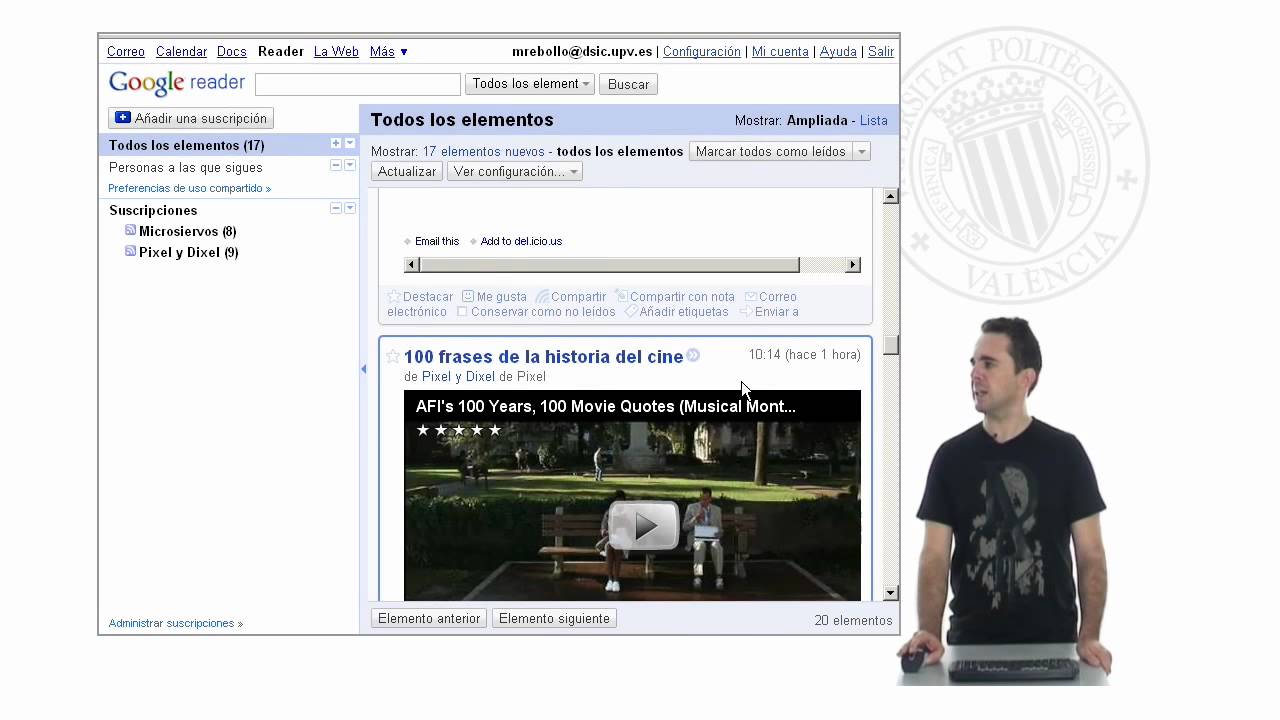„Dell Respondassist“ yra svarbi „Dell“ vartotojų priemonė, padedanti sklandžiai palaikyti sistemą, nustatant aparatūros problemas, atnaujinant tvarkykles ir optimizuojant našumą. Tačiau daugelis pranešė, kad susiduria su klaidos pranešimu, kuriame nurodoma,Įvyko netikėta klaida, bandykite dar kartąį„Dell“ palaikymas. Ši klaida gali būti nelinksma, ypač kai jūs pasitikite palaikymo pagalbininku, kad atliktumėte iniciatyvią priežiūrą. Šiame įraše mes ištirsime šio klausimo priežastis ir pateiksime išsamius sprendimus, kaip ją išspręsti.
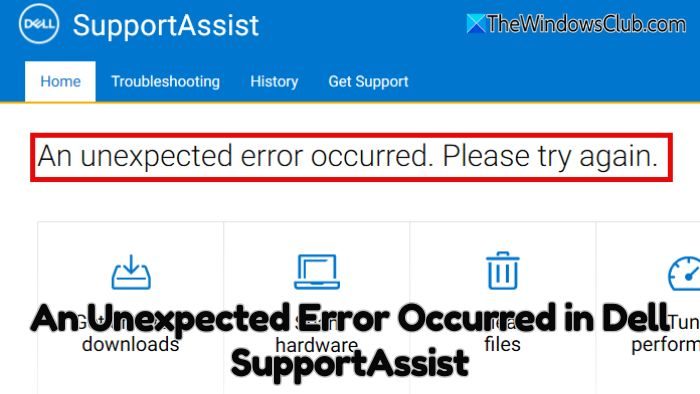
Ištaisykite netikėtą klaidą įvyko pranešimas „Dell“ palaikymo sistemoje „Windows 11/10“
Įvyko netikėta klaidaPranešimas „Dell“ palaikymo pagalba paprastai kyla dėl kelių priežasčių. Tai apima sugadintus diegimo failus, kuriuos dažnai sukelia netinkami diegimo ar programinės įrangos konfliktai, ir pasenusias palaikymo versijų versijas, kurios gali tapti nesuderinamos po „Windows“ atnaujinimų.
- Atnaujinkite „Dell“ palaikymą
- Remontuokite arba iš naujo įdiekite palaikymo tarnybą
- „Clear Dell“ palaikymo talpykla
- Patikrinkite „Dell“ palaikymo paslaugas
- Susisiekite su „Dell“ palaikymu
1]Atnaujinkite „Dell“ palaikymą
Vienas iš tiesiausių pataisų yra užtikrinti, kad naudojate naujausią versiją.
- Atidarykite palaikymo programą.
- Eikite į skyrių „Nustatymai“ arba „Apie“ ir patikrinkite, ar nėra atnaujinimų.
- Arba apsilankykite oficialiame „Dell“ palaikymo pagalbos puslapyje, kad atsisiųstumėte naujausią versiją.
- Įdiekite atnaujinimą ir iš naujo paleiskite savo sistemą.
Skaitykite:
2]Remontuokite arba iš naujo nustatykite „Dell“ palaikymą
Jei atnaujinimas neišsprendžia problemos, programinės įrangos taisymas ar iš naujo įdiegti gali padėti.
- Eikite į „Windows“ nustatymus> Programos> Įdiegtos programos.
- Sąraše raskite „Dell Respondassist“.
- Spustelėkite meniu „Trijų taškų“, tada pasirinkite parinktį „Advanced“
- Slinkite, kad rastumėte
- Naudokite juos proceso užpildymui ir patikrinkite, ar problema išspręsta.
3] „Clear Dell“ palaikymo talpykla
Laikini failai ir talpyklos duomenys gali būti sugadinti ir sukelti netikėtų klaidų.
- Eikite į šį aplanką:
C:\ProgramData\Dell\SupportAssist\Cache - Ištrinkite visus failus ir aplankusTalpyklakatalogas.
- Iš naujo paleiskite palaikymo programą.
4]Patikrinkite „Dell“ palaikymo paslaugas
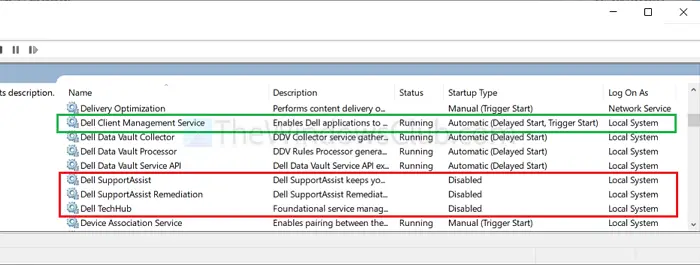
„RemetSist“ priklauso nuo konkrečių foninių paslaugų, kad galėtų tinkamai veikti. Užtikrinant, kad šios paslaugos veikia, gali išspręsti klaidą.
- Paspauskite „Win + R“, „Type Services.MSC“ ir paspauskite Enter.
- Ieškokite šių paslaugų:„Dell“ palaikymasir„Dell Data Vault“
- Įsitikinkite, kad jie yra nustatytiAutomatinisir bėga.
- Jei jie sustabdomi, dešiniuoju pelės mygtuku spustelėkite paslaugą ir pasirinkitePradėti.
Skaitykite:
5]Susisiekite su „Dell“ palaikymu
Jei nė vienas iš aukščiau išvardytų sprendimų neveikia, problema gali būti būdinga jūsų sistemos konfigūracijai - kontakto „Dell“ techninė pagalba tolesnei pagalbai. Būtinai pateikite jiems bet kokius klaidų žurnalus ar ekrano kopijas, kad padėtumėte diagnozuoti problemą.
Ką turėčiau daryti, jei „Dell“ palaikymas ne kartą nesugeba paleisti?
Jei palaikymo pagalbininkas neatsidaro, pabandykite jį paleisti kaip administratorių net iš naujo įdiegus. Dešiniuoju pelės mygtuku spustelėkite programos nuorodą ir pasirinkite Run kaip administratorius. Be to, patikrinkite, ar jūsų sistemos antivirusinė programinė įranga blokuoja programą ir į savo išskirtinumo sąrašą įtraukia palaikomąjį asmenį.
Ar galiu naudoti „Dell“ palaikymo sistemą neprisijungus?
„PalaikymoSSist“ reikalauja interneto ryšio atnaujinimams, diagnostikai ir pasiekti „Dell“ serverius. Tačiau kai kurios funkcijos, pavyzdžiui, pagrindinių aparatūros nuskaitymai, gali veikti neprisijungus. Įsitikinkite, kad esate prisijungę prie interneto, kad gautumėte geriausią patirtį ir galėtumėte pasiekti visas funkcijas.
![Nepavyko rasti efi \ boot \ bootx64.efi [pataisyti]](https://elsefix.com/tech/tejana/wp-content/uploads/2025/01/Could-not-locate-bootx64-efi.png)